在现代生活中,手机成为我们办公、学习和生活中不可或缺的重要工具。许多时候,我们需要将手机上的文件转换成PDF格式,以方便存储、分享和打印。PDF格式具有跨平台显示效果一致、文件不可随意修改的特点,因此备受欢迎。本文将为大家详细介绍手机文件如何转换为PDF格式的完整教程,适用于中国地区的用户,涵盖主流的安卓和苹果手机操作步骤及常用转换工具。

一、为什么要将手机文件转换为PDF格式?
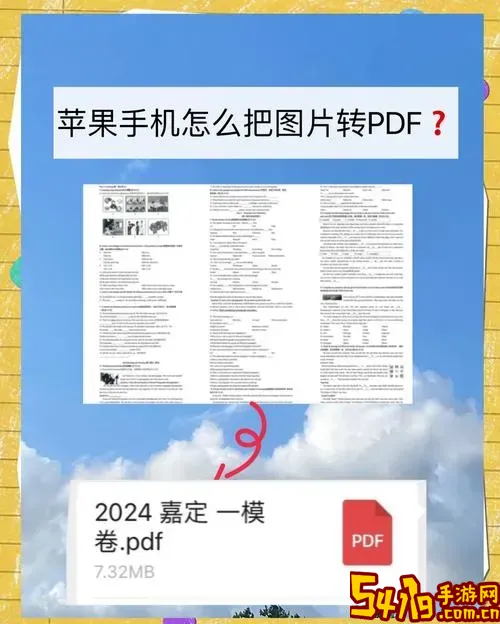
PDF(Portable Document Format,便携式文档格式)是一种广泛应用的文件格式,能够保证文件内容和排版的完整性。相较于Word、PPT、Excel等格式,PDF格式更安全,不易被篡改,且支持多种设备和操作系统。将手机上的文档、图片、网页等文件转换成PDF,方便发送给同事、老师或客户,也便于归档管理和打印。
二、手机文件转换为PDF的常见类型
在手机上常见的需要转换为PDF格式的文件主要包括:Word文档(.doc/.docx)、Excel表格(.xls/.xlsx)、PowerPoint演示文稿(.ppt/.pptx)、图片(.jpg/.png)以及文本文件(.txt)等。
三、安卓手机文件转换为PDF教程
安卓手机用户可以借助多种应用实现文件转PDF,常用工具有WPS Office、Microsoft Office、迅捷PDF转换器等。
1. 使用WPS Office转换
WPS Office 是中国用户使用非常广泛的办公软件,支持各种文件格式转PDF。转换步骤如下:
(1)在手机应用市场安装或更新WPS Office
(2)打开WPS,点击“文件”或“文档”,找到需转换的文件
(3)打开文件后,点击右上角的“更多”按钮(三个点)
(4)选择“导出为PDF”,系统会自动开始转换
(5)保存成功后,可分享到微信、邮箱,或保存到手机本地
2. 使用迅捷PDF转换器
迅捷PDF转换器是一款专注PDF转换的工具,支持批量转换和多种格式间互转。使用方法简单,流程与WPS类似,下载安装后,选择文件、选择输出为PDF,点击转换即可。
四、苹果手机文件转换为PDF教程
苹果手机iOS系统自带一些便捷的PDF生成功能,尤其适合苹果生态用户。常用方法有以下几种:
1. 利用“打印为PDF”功能
苹果手机中无直接“导出为PDF”按钮,但可以利用打印功能生成PDF文件,具体方式:
(1)打开需要转换的文件,如邮件、网页、照片等
(2)点击分享图标,选择“打印”
(3)进入打印预览界面,使用两指向外捏合放大预览页面
(4)页面自动转成PDF格式,再次点击右上角的分享按钮
(5)选择“保存到文件”或分享到微信、邮件等应用
2. 使用Pages、Numbers等苹果办公软件
使用iPhone自带的Pages(文字处理)、Numbers(表格)、Keynote(演示)等应用,也可以直接导出PDF。只需打开对应文件,在菜单中选择“导出”->“PDF”即可完成转换。
五、在线转换工具使用注意事项
除了手机应用外,用户还可以通过浏览器访问诸如“迅捷PDF在线转换”、“Smallpdf”、“ILovePDF”等免费中文在线转换网站上传文件生成PDF。这种方式无需安装软件,但上传文件涉及隐私和安全,尤其是含有敏感信息时要谨慎。
六、转换后的PDF文件管理建议
1. 命名规范:转换后文件应按照日期、项目、内容分类命名,方便后续查找。
2. 存储位置:建议保存到手机本地文档管理应用中或者云盘(如百度网盘、阿里云盘),实现多终端同步备份。
3. 文件分享:使用微信企业版、QQ、邮件等主流社交通讯工具分享时,注意压缩和文件大小限制,确保顺畅传送。
4. 版本管理:如涉及文档版本更新,建议保留原文件,避免覆盖造成内容丢失。
七、小结
将手机文件转换为PDF格式,是现代办公和学习中非常实用的技能。无论是安卓还是苹果用户,都可以通过本地应用或在线工具完成高质量的PDF转换。鉴于中国地区的应用习惯和网络环境,推荐使用WPS Office、迅捷PDF等国产工具,既便捷又安全。同时双重保障文件隐私安全,合理管理PDF文件,将大大提升工作效率和文件流转体验。希望本文的详细教程能帮助大家轻松完成手机文件转PDF操作。